Hola, aquí está mi situación: tengo un iPhone con iOS 12. Tengo todos los contactos en mi iPhone y espero poder transferirlos a la PC para poder importarlos, luego, en otros dispositivos. Sé que iTunes puede hacer una copia de seguridad en la computadora, pero no de forma selectiva (solo necesito hacer una copia de seguridad de la libreta de direcciones). ¿Hay alguna otra forma en que pueda transferir la libreta de direcciones de mi iPhone a la computadora para poder usarlas? Espero que puedas ayudarme. ¡Gracias!
Guía: Cómo copiar la libreta de direcciones del iPhone a una PC o Mac
mirar transferir su libreta de direcciones de iPhone en su computadora en un formato apropiado, está en el lugar correcto. Para hacer esto, necesita un programa potente y profesional. recomienda dos programas: uno es TunesGo (Windows). Te permite transferir contactos, música, videos, fotos y SMS desde tu iPhone a tu PC. El otro es dr.fone para iOS (Mac) o dr.fone para iOS (Windows). Ambos transfieren contactos de iPhone a PC.
- Solución 1: Copie la libreta de direcciones del iPhone a la PC con TunesGo
- Solución 2: transfiera la libreta de direcciones del iPhone a la PC con dr.fone para iOS
Solución 1: Copie la libreta de direcciones del iPhone a la PC con TunesGo
Con TunesGo, podrá copiar la libreta de direcciones del iPhone y los contactos de Exchange, iCloud, Yahoo !, Gmail y otras cuentas. Los contactos se guardan como archivos vCard individuales o como archivos vCard múltiples. Además de los contactos, puede transferir música, listas de reproducción, fotos, SMS, podcasts, audiolibros y más a su PC.

Si tienes una Mac, lee cómo copiar contactos de iPhone a Mac con FoneTrans para Mac
Nota: TunesGo es compatible con iPhone 12/11 / X / 8/7, 7 plus, 6s, 6 Plus, 6, 5c, iPhone 5S, iPhone 4, etc ... compatible con iOS 12/11/10, 9, 8, 7, 6, 5.
Paso 1.Conecte su iPhone a la computadora mediante un cable USB
En primer lugar, instale y ejecute TunesGo en su computadora. Use un cable USB para conectar el iPhone a la computadora. Después de la detección, su iPhone se mostrará en la ventana principal, como las capturas de pantalla a continuación.

Paso 2: transfiera la libreta de direcciones del iPhone a la computadora
Desde el menú superior, haga clic en INFORMACIÓN y luego, desde la izquierda, haga clic en "Contactos" para ver los contactos en la tarjeta de memoria del iPhone y en las cuentas, como iCloud, Exchange y Yahoo. En la ventana de contactos, elija los contactos que desea transferir a su computadora. Haga clic en "Exportar"> "Exportar contactos seleccionados" o "Exportar todos los contactos"> "a un solo archivo vCard" o "a varios archivos vCard". Entonces se abrirá una ventana emergente. Elija el destino donde guardar sus contactos.
Además de los archivos vCard, puede transferir contactos a Outlook Express, Outlook 2003/2007/2010/2013, Windows Live Mail y la libreta de direcciones de Windows.
Nota: Si desea transferir sus contactos de iCloud, Exchange, Yahoo !, etc ... a la computadora para hacer una copia de seguridad, primero debe seleccionar las cuentas en su iPhone. En el iPhone, haga clic en "Herramientas"> "Correo, contactos, calendario"> "Agregar cuenta ...".

Solución 2: transfiera la libreta de direcciones del iPhone a la PC con dr.fone (Mac) y dr.fone (Windows)
Ambas versiones de estos programas le permiten transferir contactos desde el iPhone a la computadora de dos formas, pero existen diferencias. Una forma es que le permite transferir directamente la libreta de direcciones del iPhone a la computadora escaneando su iPhone. De otra manera, necesitas usar iTunes. Sincronice y haga una copia de seguridad del iPhone con iTunes, luego use dr.fone para extraer los datos de la copia de seguridad y guardar sus contactos. Es muy simple. Siga los pasos a continuación y pruebe el programa.
Descargue la versión de prueba para copiar los contactos del iPhone a la computadora. ¡Elige la versión correcta y pruébalo!


- Parte 1: Transfiera directamente la libreta de direcciones del iPhone a la PC (para iPhone 12/11 / X / 8/7 / 6S / 6/6 Plus / 5)
- Parte 2: Copie la libreta de direcciones del iPhone a Mac / PC extrayendo el archivo de copia de seguridad de iTunes (para iPhone 12/11 / X / 8/7 / 6S / 6/6 Plus / 5)
Parte 1: Transfiera directamente la libreta de direcciones del iPhone a la PC
Paso 1. Conecte su iPhone a la computadora
Inicie dr.fone para iOS y conecte el iPhone a la computadora. Desde la pantalla principal del programa, haga clic en "Recuperación de datos" y se abrirá la siguiente ventana.
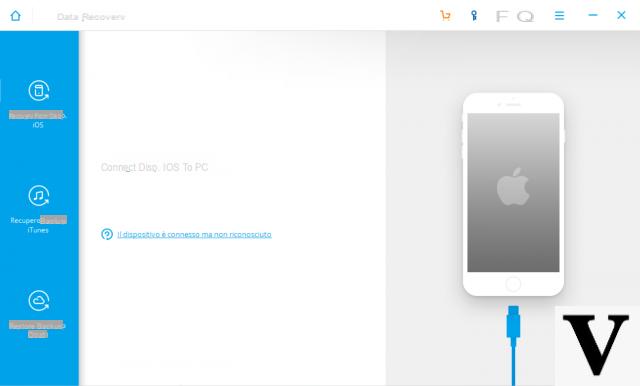
Tan pronto como se detecte el dispositivo, el programa le preguntará qué programas desea recuperar y extraer de la memoria:

Paso 2. Comience a escanear su iPhone
Para los modelos más antiguos de iPhone, se le pedirá que ponga el dispositivo en modo de escaneo. Estos son los pasos a seguir para hacer esto.
- Haga clic en el botón "Inicio" en su iPhone.
- Presione los botones "Encendido" y "Inicio" simultáneamente durante 10 segundos.
- Después de 10 segundos, suelte el botón "Encendido", pero mantenga presionado el botón "Inicio" durante otros 10 segundos.
Si está utilizando un iPhone 12/11 / X / 8/7 / 6S / 6/6 Plus / 5s / 5C / 5 o iPhone 4S, no es necesario que lo haga. Solo tiene que elegir los datos a buscar y hacer clic en INICIAR ESCANEO.
Paso 3. Obtenga una vista previa y transfiera la libreta de direcciones del iPhone a la PC
Después del escaneo, todos los datos de su iPhone se encontrarán y clasificarán. Los datos encontrados no son solo los presentes en su iPhone ahora, sino también los eliminados recientemente en su iPhone. Para separarlos, use el botón: Mostrar solo datos eliminados.
Haz clic en "Contactos" y luego en "Recuperar" para guardarlos en tu computadora. El archivo se guardará en tres formatos: CSV, VCF y HTML.

Parte 2: copiar la libreta de direcciones del iPhone a Mac / PC
La segunda forma es copiar la libreta de direcciones del iPhone a la Mac o PC extrayendo la copia de seguridad de iTunes, y está disponible para todos los usuarios de iPhone.
Paso 1. Sincronizar iPhone con iTunes
Conecte su iPhone a la computadora y sincronícelo con iTunes para generar el archivo de respaldo.
Paso 2. Escanee para extraer la copia de seguridad de iTunes para la libreta de direcciones de su iPhone
Obtén dr.fone para iOS (Mac), accede a la función "Recuperación de datos" y elige el modo de recuperación desde la copia de seguridad de iTunes. La copia de seguridad de iTunes aparecerá en la lista. Elígelo y haz clic en "Iniciar escaneo" para extraerlo.
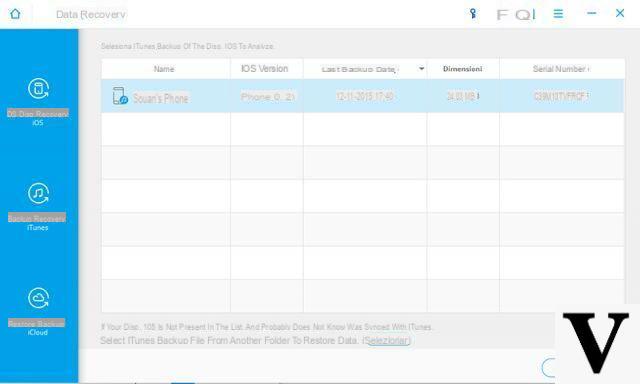
Paso 3. Obtenga una vista previa y transfiera la libreta de direcciones del iPhone a Mac o PC
Cuando se complete la extracción, todos los contenidos incluidos en el archivo de respaldo de iTunes se encontrarán y se mostrarán en detalle. Verá la vista previa de todos los datos. Seleccione "Contactos" y haga clic en "Recuperar", guardará los contactos del iPhone en la computadora.

¿Qué información se carga?
¡Gracias por el consejo!
No pude resolver nada con ninguna aplicación.
-
Si dice el problema que tiene, tal vez podamos ayudarlo a resolverlo.
gracias
Usé la versión de prueba, la llamada PRUEBA, y quedé realmente y completamente satisfecho con ella y al ver esto, paso a la siguiente versión, la versión PAGADA.
.
Me ayudó mucho gracias


























